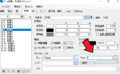MMDのモデルのテクスチャをべた塗りする方法を説明します。
MMDモデルをアニメ風にするにはテクスチャをべた塗りして単色化しなければいけません。
今回はMMDのテクスチャをべた塗りする方法を解説します。
・おすすめの画像編集ソフトを知りたい人
MMDモデルのテクスチャをべた塗りする方法
画像編集用のソフトを用意する
色をきれいにべた塗りできればどんな画像編集ソフトでもいいです。
自分はCLIP STUDIO PAINT PRO![]() を使ったのでこちらで解説します、ペイントソフトなので色塗りが楽です。
を使ったのでこちらで解説します、ペイントソフトなので色塗りが楽です。
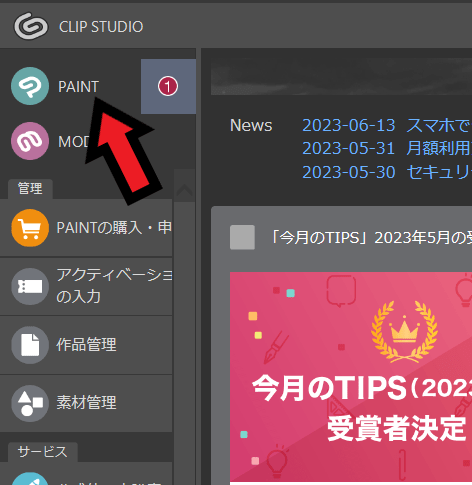
最初にクリスタを起動してPAINTを選びます。
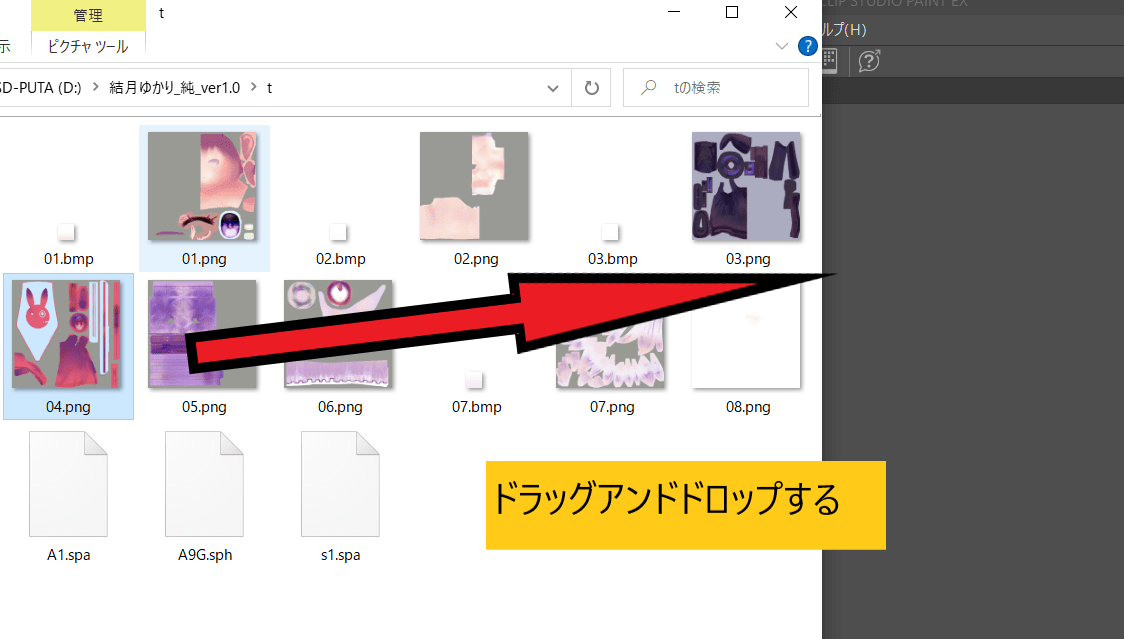
その後べた塗りしたいテクスチャを選び、クリスタへドラッグアンドドロップします。
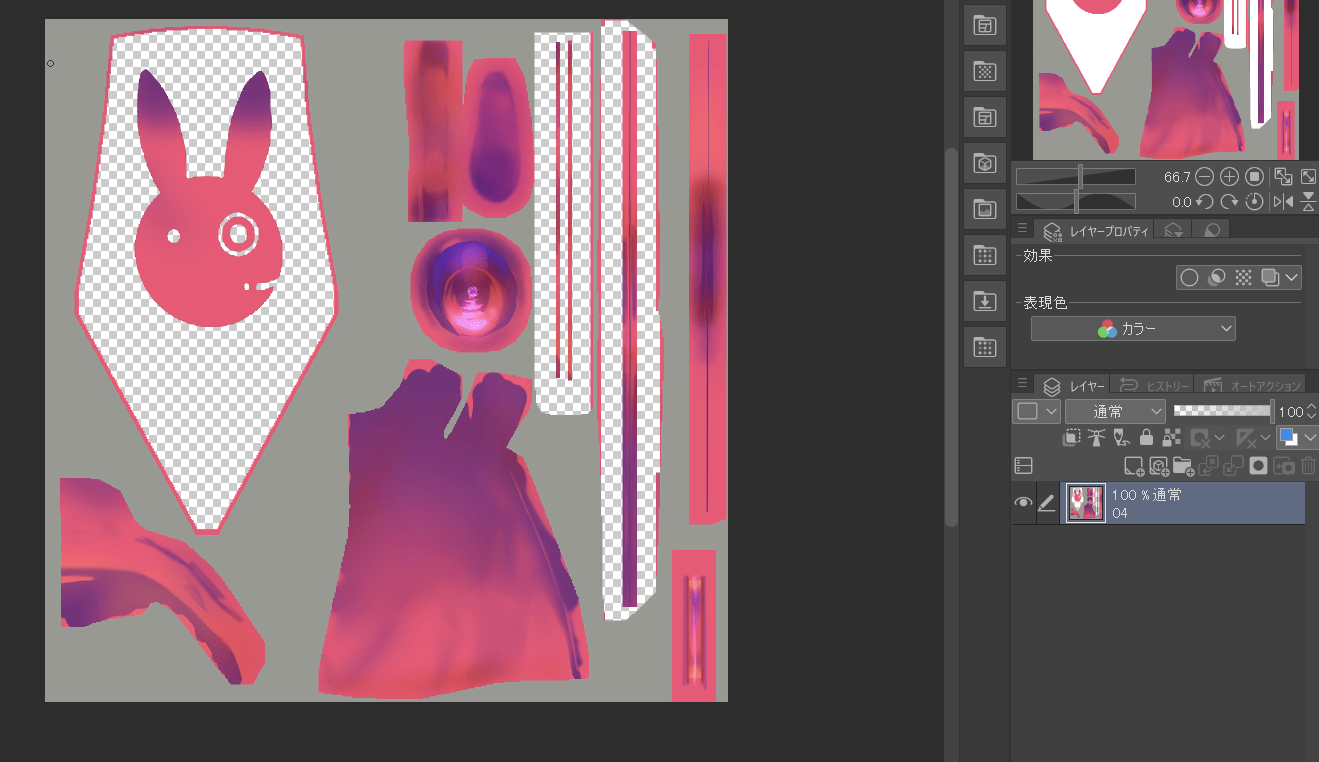
すると画像を読み込むことができます。
新規ラスターレイヤーを作る
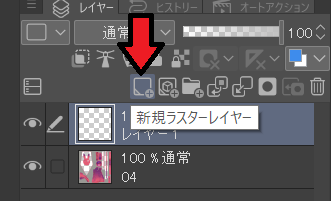
次は右下の新規ラスターレイヤーをクリックして新しいレイヤーを作ります。
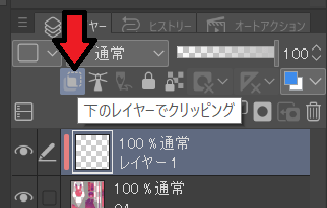
その後下のレイヤーでクリッピングを押します。
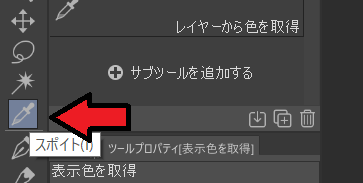
その後左側のスポイトを選び、塗りつぶしたい色を選びます。
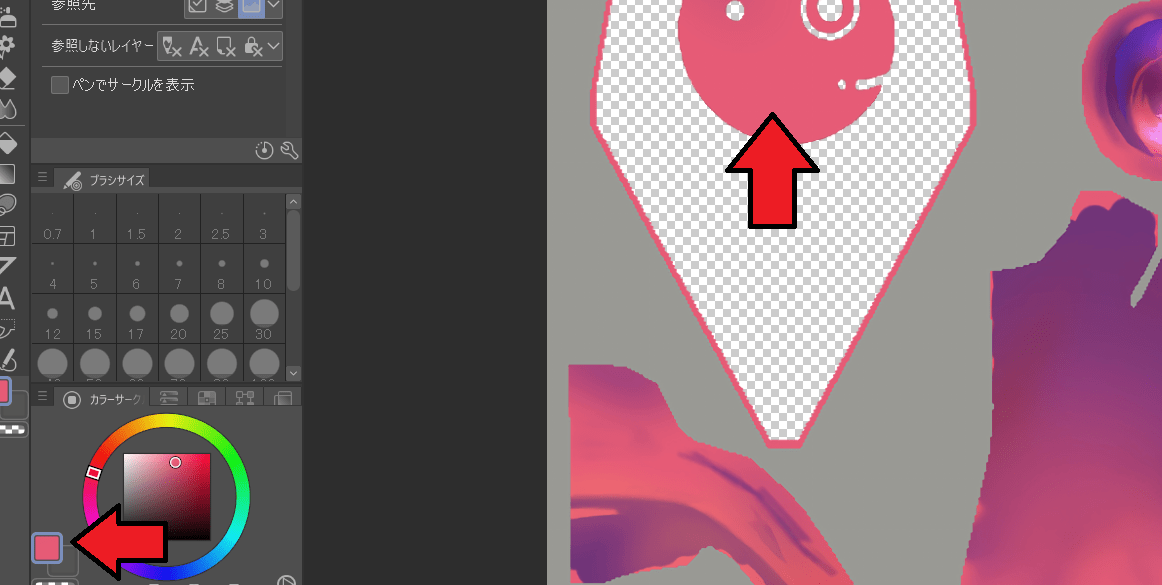
ウサギロゴの色を左クリックするとその色を拾うことができます。
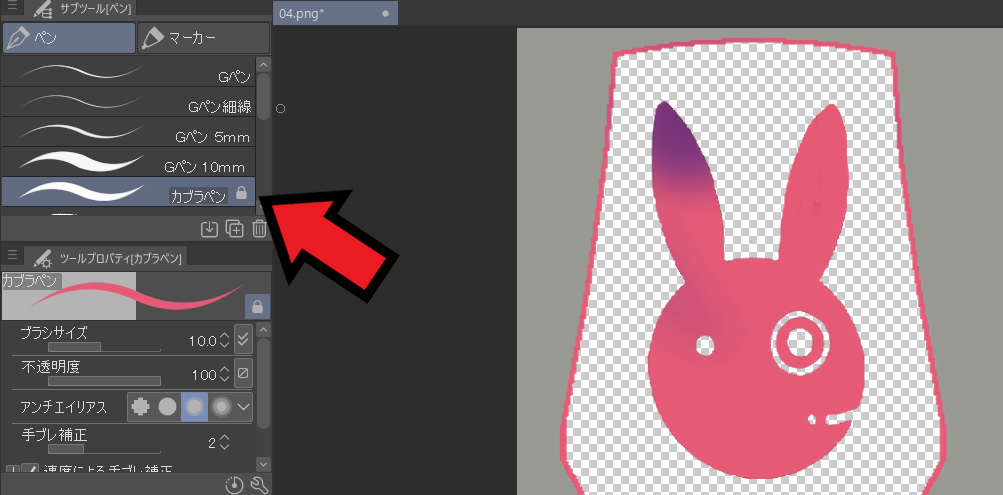
あとはペンツールを選び、色をべた塗りしていくだけです。
ペンタブレットがあると便利
ペイントソフトをマウスだけで操作するのは大変なのでペンタブレットがあると便利です。
選ぶなら板タブレットがいいです、こちらのほうが液晶タブレットより3万円も安く手に入るので。
べた塗り出来たら保存する
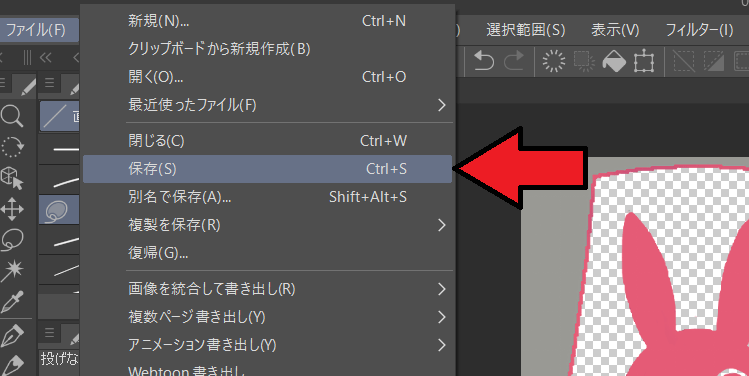
べた塗りできたら保存します、その後別のテクスチャもべた塗りしていきます。
べた塗りできたらpmx editorを開く
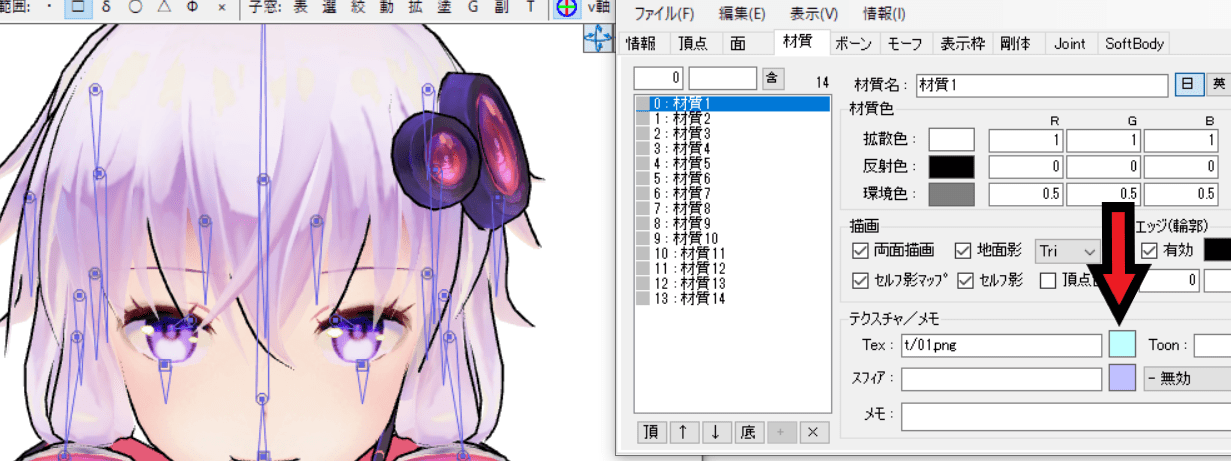
すべてのテクスチャーをべた塗りできたらpmx editorを起動します。
そして材質タブからパーツを選び、Texの部分をクリックします。
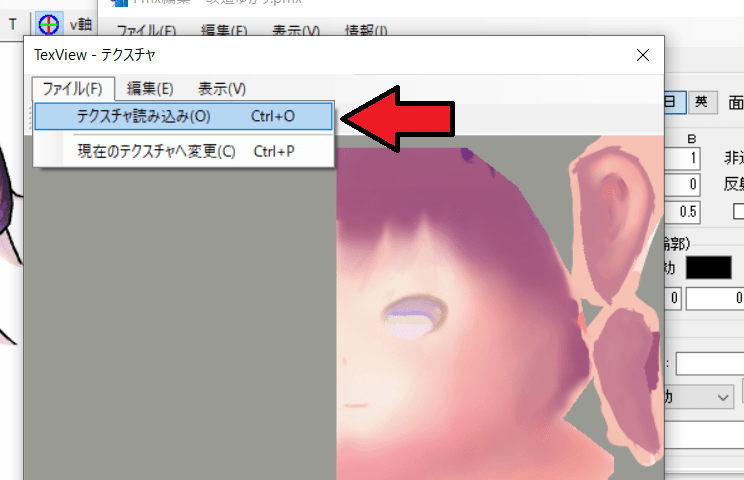
ファイルからテクスチャ読み込みを選びます。
ここで先ほどべた塗りしたpngファイルを選びます。
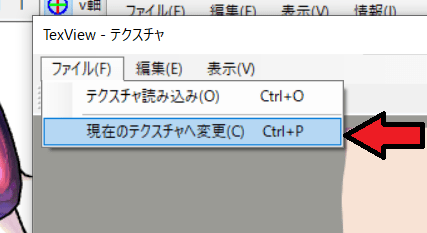
選んだらファイルから現在のテクスチャへ変更を押します。
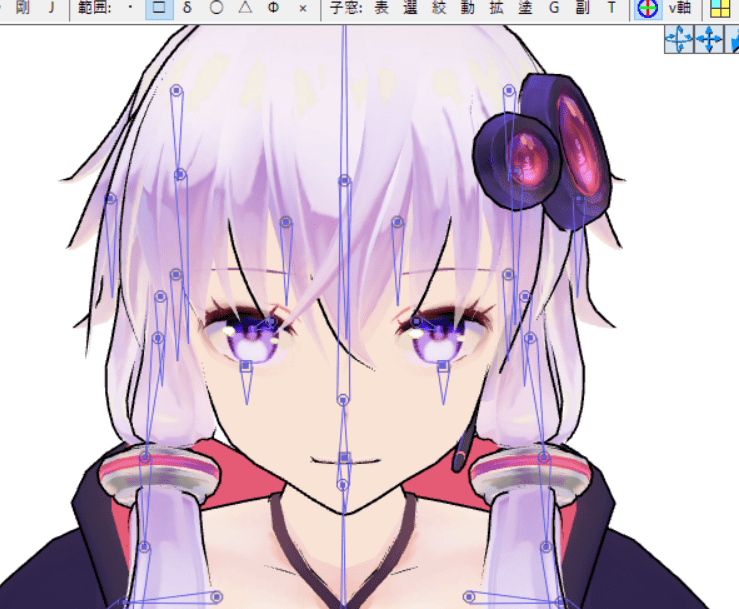
すると先ほど編集したべた塗りテクスチャに変わります。

これらを繰り返せばこのようにMMDモデルのテクスチャをアニメ塗りにできます。
テクスチャの改造ができたら保存して終了です。
まとめ
- 画像編集ソフトやペイントソフトでテクスチャをべた塗りする
- pmx editorで読み込むテクスチャを変更する
PMX editorについて学べる書籍↓